AutoCAD2021是一款非常专业的制图软件,那有很多用户表示自己不知道怎么通过这款软件设置多重引线样式,下面就通过这篇文章给大家介绍一下,一起往下看吧!
您可以从展开的“注释”面板的下拉列表中创建自己的多重引线样式,或通过在“命令”窗口中输入 MLEADERSTYLE 进行创建。
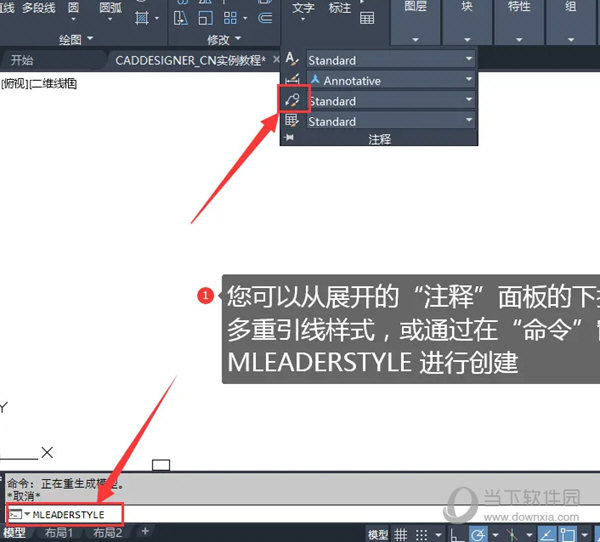
在弹出的管理器中点击“新建”按钮。
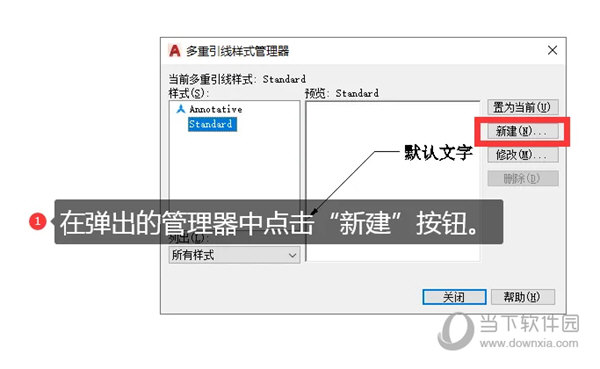
输入样式名称后点击“继续”。
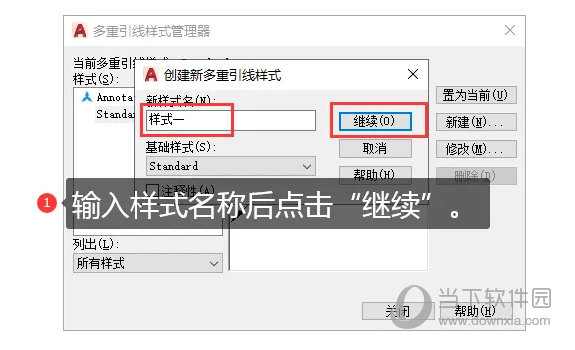
根据实际需要填写各个适当的参数后点击“确定”。
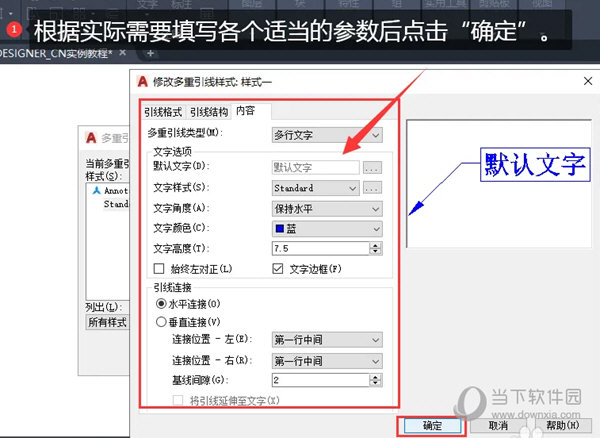
这样新样式就创建了,点击“关闭”即可。
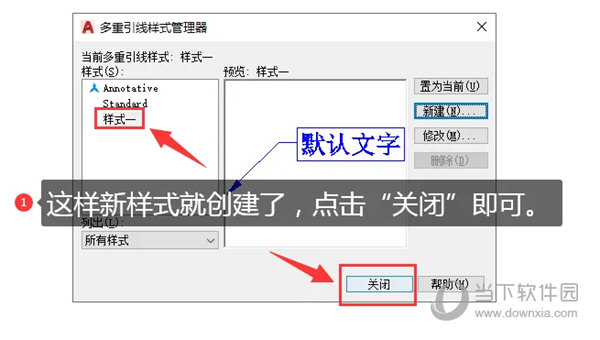
打开注释面板就可以看到刚才新创建的“样式一”了。
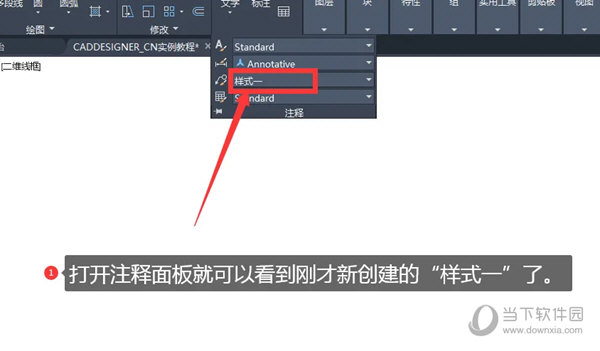
好了,以上就是小编为大家带来关于“AutoCAD2021怎么创建多重引线样式”这个问题的全部内容解答了,希望能帮助到你。